Managing events
You can use events to mark important days or periods in metrics to add context for viewers.
GitHub Insights is available with GitHub One. Weitere Informationen finden Sie unter „Produkte von GitHub“.
Inhalt dieses Artikels
About events
Events add context to metrics. For example, holidays or release dates can cause changes in work patterns, so knowing when those events occurred can change your evaluation of metrics. You can create events for the reorganization of teams, start dates of new employees, changes in scope for teams, and anything else that would affect your team's work.
After you create an event in GitHub Insights, anyone can view the event as an annotation in some metrics. For more information, see "Viewing key metrics and reports."
Creating an event
-
In GitHub Insights, click Settings.
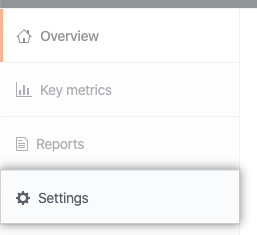
-
Under Settings, click Events.
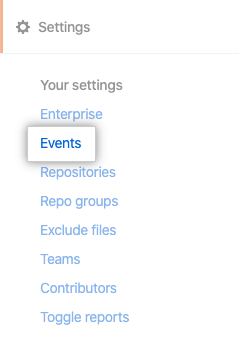
-
Click Add Event.
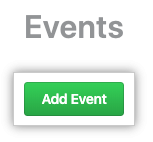
-
Under "Title", type a descriptive name for your event.
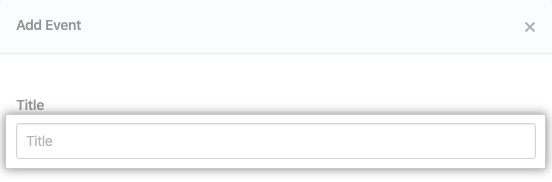
-
Use the "Start Date" drop-down menu, and select a start date for your event.
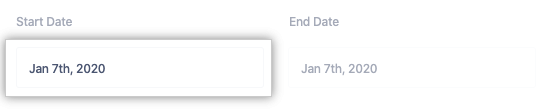
-
Use the "End Date" drop-down menu, and select an end date for your event.
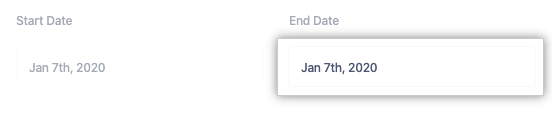
-
Klicken Sie auf Save (Speichern).
Deleting an event
-
In GitHub Insights, click Settings.
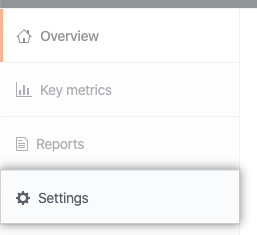
-
Under Settings, click Events.
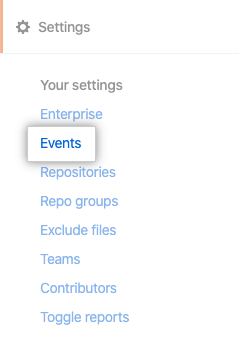
-
To the right of the event you want to delete, click .

-
Click Confirm.